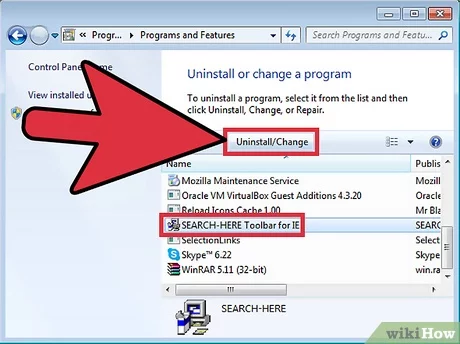Gehen Sie in Windows zu Ihrer Systemsteuerung, klicken Sie auf Programme und dann auf Programme und Funktionen. Sie sehen eine Liste mit allem, was auf Ihrem Computer installiert ist. Gehen Sie diese Liste durch und fragen Sie sich: Brauche ich dieses Programm *wirklich*? Wenn die Antwort nein ist, klicken Sie auf die Schaltfläche Deinstallieren/Ändern und entfernen Sie es.
Müssen wir unerwünschte Programme löschen?
Das Deinstallieren nicht verwendeter oder unerwünschter Programme kann Ihrem Computer auf verschiedene Weise helfen. Durch die Deinstallation dieser Programme werden Sie Festplattenspeicherplatz hinzufügen. Erhöhen der Computergeschwindigkeit – Durch das Entfernen von Programmen, die Sie nicht verwenden, haben sie keinen Zugriff, um in Ihrem Hintergrund ausgeführt zu werden; daher Erhöhung der PC-Geschwindigkeit.
Wo finde ich Programme zum Hinzufügen und Entfernen?
Wählen Sie im Startmenü Einstellungen und dann Systemsteuerung. Doppelklicken Sie auf das Symbol Programme hinzufügen/entfernen. Wählen Sie das Programm aus, das Sie entfernen möchten, und klicken Sie auf Hinzufügen/Entfernen.
Wird ein Programm durch das Löschen deinstalliert?
Deinstallieren entfernt ein Programm und die zugehörigen Dateien von einer Computerfestplatte. Die Deinstallationsfunktion unterscheidet sich von der Löschfunktion darin, dass sie alle zugehörigen Dateien sicher und effizient entfernt, während die Löschfunktion nur einen Teil eines Programms oder einer ausgewählten Datei entfernt.
Warum sollten Sie ein Programm nicht entfernen, indem Sie seinen Ordner löschen?
Auf keinen Fall sollten Sie den Programmordner der zu deinstallierenden Anwendung einfach löschen, da dies zahlreiche Dateien und Einträge im System hinterlassen könnte, die die Stabilität des Systems gefährden könnten.
Welche Dateien kann ich aus Windows 10 löschen?
Windows schlägt verschiedene Arten von Dateien vor, die Sie entfernen können, einschließlich Papierkorbdateien, Windows Update-Bereinigungsdateien, Upgrade-Protokolldateien, Gerätetreiberpakete, temporäre Internetdateien und temporäre Dateien.
Wie öffnen Sie Programme hinzufügen und entfernen?
Öffnen Sie Programme hinzufügen oder entfernen in den Einstellungen. Drücken Sie die Windows-Taste, die Windows + S-Verknüpfung oder klicken Sie auf das Suchfeld in der Taskleiste, geben Sie „Programme hinzufügen oder entfernen“ oder „Apps & Funktionen“ und klicken Sie auf Programme hinzufügen oder entfernen oder Apps & verfügt über Systemeinstellungen.
Wo finde ich „Programme hinzufügen/entfernen“ in Windows 10?
So öffnen Sie Programme hinzufügen oder entfernen in Windows 10. Drücken Sie die Windows-Taste , geben Sie Apps & Funktionen oder Programme hinzufügen oder entfernen, und drücken Sie die Eingabetaste .
Wie entferne ich ein Programm aus meiner Registrierungsliste zum Hinzufügen/Entfernen?
So entfernen Sie Elemente aus der Installations-/Deinstallationsliste: Öffnen Sie den Registrierungseditor, indem Sie Start, Ausführen auswählen, regedit eingeben und auf OK klicken. Navigieren Sie zu HKEY_LOCAL_MACHINE\Software\Microsoft\Windows\CurrentVersion\Uninstall. Klicken Sie im linken Bereich mit der erweiterten Deinstallationstaste mit der rechten Maustaste auf ein beliebiges Element und wählen Sie Löschen.
Wie füge ich Hardware hinzu oder entferne sie?
1, Klicken Sie auf „Start“ – „Einstellungen“ – „Systemsteuerung“ und doppelklicken Sie auf das Symbol „Hardware hinzufügen/entfernen“. 2. Klicken Sie im Fenster „Assistent zum Hinzufügen/Entfernen von Hardware“ auf die Schaltfläche „Weiter“. 3. Wählen Sie „Gerät hinzufügen/Fehlerbehebung“ im Fenster „Hardwareaufgabe auswählen“ und klicken Sie auf die Schaltfläche „Weiter“. Windows sucht nach neuer Hardware.
Wie füge ich Programme in Windows 8 hinzu oder entferne sie?
1) Drücken Sie die Windows- und x-Taste, um eine Aufgabenliste in der unteren linken Ecke des Bildschirms zu öffnen. 2) Wählen Sie Systemsteuerung. 3) Wählen Sie Programme und Funktionen. 4) Doppelklicken Sie auf das Programm, das Sie deinstallieren möchten, und folgen Sie den Anweisungen auf dem Bildschirm.
Verbessert das Entfernen von Apps die Leistung?
Sowohl Android als auch iOS haben eine aktuelle App-Liste. Ziehen Sie die Liste hoch und Sie werden ein scheinbar endloses Verzeichnis von Apps finden, die Sie irgendwann geöffnet haben. Ungeachtet dessen, was Sie vielleicht denken, wird das Entfernen von Apps aus der Liste Ihr Smartphone nicht beschleunigen.
Woher weiß ich, ob ichhast Bloatware?
Bloatware kann von Endbenutzern erkannt werden, indem sie die installierten Anwendungen durchsuchen und alle Anwendungen identifizieren, die sie nicht installiert haben. Es kann auch von einem IT-Team eines Unternehmens erkannt werden, das ein Tool zur Verwaltung mobiler Geräte verwendet, das installierte Anwendungen auflistet.
Wie bereinige ich Bloatware?
Aber Bloatware kann sich auch in Browser-Symbolleisten, Adware und anderen Junk-Programmen verstecken. Das Entfernen von Bloatware ist ein Kinderspiel, wenn Sie ein spezielles Tool wie Avast Cleanup verwenden. Gehen Sie einfach zum Abschnitt Beschleunigen und klicken Sie auf Junk-Programme. Sie finden eine Liste nicht verwendeter Apps, die Sie mit einem einzigen Klick löschen können.
Was ist die beste App zum Entfernen von Bloatware?
Universal Android Debloater oder UAD ist ein ADB-Shell-basiertes Skript mit einer benutzerfreundlichen grafischen Benutzeroberfläche. Dies ist das derzeit beste Tool zum Entfernen von Android-Bloatware. Egal, ob Sie Windows-, macOS- oder Linux-Benutzer sind, Universal Android Debloater kann auf all diesen Betriebssystemen verwendet werden.
Warum sollten Sie vorsichtig sein, wenn Sie ein Programm von Ihrem System entfernen?
Wenn Sie ein Softwareprogramm deinstallieren, wird sein Eintrag in der Windows-Registrierung oft nicht vom Deinstallationsprogramm gelöscht. Es könnte die Größe der Windows-Registrierung erhöhen.
Wie entferne ich alte Programme aus der Registrierung?
Klicken Sie auf Start, klicken Sie auf Ausführen, geben Sie regedit in das Feld Öffnen ein und drücken Sie dann die EINGABETASTE. Nachdem Sie auf den Registrierungsschlüssel Deinstallieren geklickt haben, klicken Sie im Menü Registrierung auf Registrierungsdatei exportieren. Klicken Sie im Dialogfeld Registrierungsdatei exportieren im Feld Speichern in auf Desktop, geben Sie im Feld Dateiname uninstall ein und klicken Sie dann auf Speichern.
Wie lösche ich Dateien, die nach der Deinstallation übrig geblieben sind?
Geben Sie „%appdata%“ in das Suchfeld ein und löschen Sie alle zugehörigen Dateien. Nach dem Löschen aller Dateien wird die Software vollständig von Ihrem Computer entfernt. Um sicherzustellen, schnell undB. durch die Deinstallation einer Software, können Sie auch ein Deinstallationsprogramm eines Drittanbieters verwenden, um zu helfen.
Was ist eine saubere Deinstallation?
Eine saubere Deinstallation bezieht sich auf die Verwendung des regulären Deinstallationsprogramms und die Durchführung von Schritten, um sicherzustellen, dass alle fehlerhaften Dateien oder Registrierungseinträge entfernt werden.
Entfernt die Deinstallation einer App alle Dateien?
Wenn die entfernte Datei oder der entfernte Ordner an eine bestimmte App gebunden war, deinstallieren Sie die App über die Einstellungen Ihres Telefons. Installieren Sie es dann erneut aus dem Google Play Store oder von wo auch immer Sie die App ursprünglich installiert haben. Dadurch wird der Ordner/die Datei neu erstellt. Alle gespeicherten Einstellungen und Daten werden jedoch gelöscht.
Wie finde ich heraus, welche Dateien in einem anderen Programm geöffnet sind?
Verwenden Sie die Tastenkombination Strg + Umschalt + Esc, um den Task-Manager zu öffnen. Suchen Sie auf der Registerkarte Prozesse nach der Datei, die Ihnen alle Anwendungen anzeigt, die derzeit verwendet werden, ob mit oder ohne Ihr Wissen.
Kann ich Systemdateien löschen?
Die Windows-Dateien, die Sie sicher löschen können Denken Sie daran, dass Ihr Computer sich ziemlich gut selbst sauber hält, sodass Sie den Inhalt dieser Ordner nicht ständig entfernen müssen, es sei denn, Sie haben wirklich wenig Speicherplatz. Die ein- oder zweimalige Ausführung des Datenträgerbereinigungstools im Monat sollte ausreichen, um die Cruft fernzuhalten.